Šiame žingsnis po žingsnio vadove sužinosite, kaip "Photoshop" programoje sukurti tikroviškus blizgučių šepetėlius. Kibirkštys - tai maži blizgantys taškeliai, kurie dažnai naudojami skaitmeniniame mene, kad suteiktų vaizdams ypatingo žavesio. Naudodami tinkamus metodus, galite sukurti patrauklius efektus ir suteikti vaizdams gylio bei gyvumo. Nieko nelaukdami pradėkime!
Pagrindinės žinios
- Kibirkštis galite sukurti naudodami "Photoshop" programos pasirinkimo įrankius ir filtrus.
- Norint gauti švarų rezultatą, labai svarbu dirbti su sluoksniais.
- Išsaugoję savo kūrinį kaip teptuką, galėsite lengvai naudoti pakartotinai.
Žingsnis po žingsnio vadovas
Pirmiausia turėtumėte įsitikinti, kad atidaryta "Photoshop" programa ir sukurtas naujas projektas. Esate pasiruošę kurti blizgučius!
Sukurkite naują sluoksnį ir naudokite pasirinkimo įrankį
Pradėkite nuo dabartinio sluoksnio ištrynimo, kad pradėtumėte naują darbą. Sukurkite naują sluoksnį. Įrankių juostoje pasirinkite elipsės įrankį ir drobėje nubrėžkite apskritimą. Įsitikinkite, kad atrinkimas yra šiek tiek mažesnis už norimą efektą, nes vėliau su juo dirbsime. Apskritimas sudarys jūsų blizgučių pagrindą.
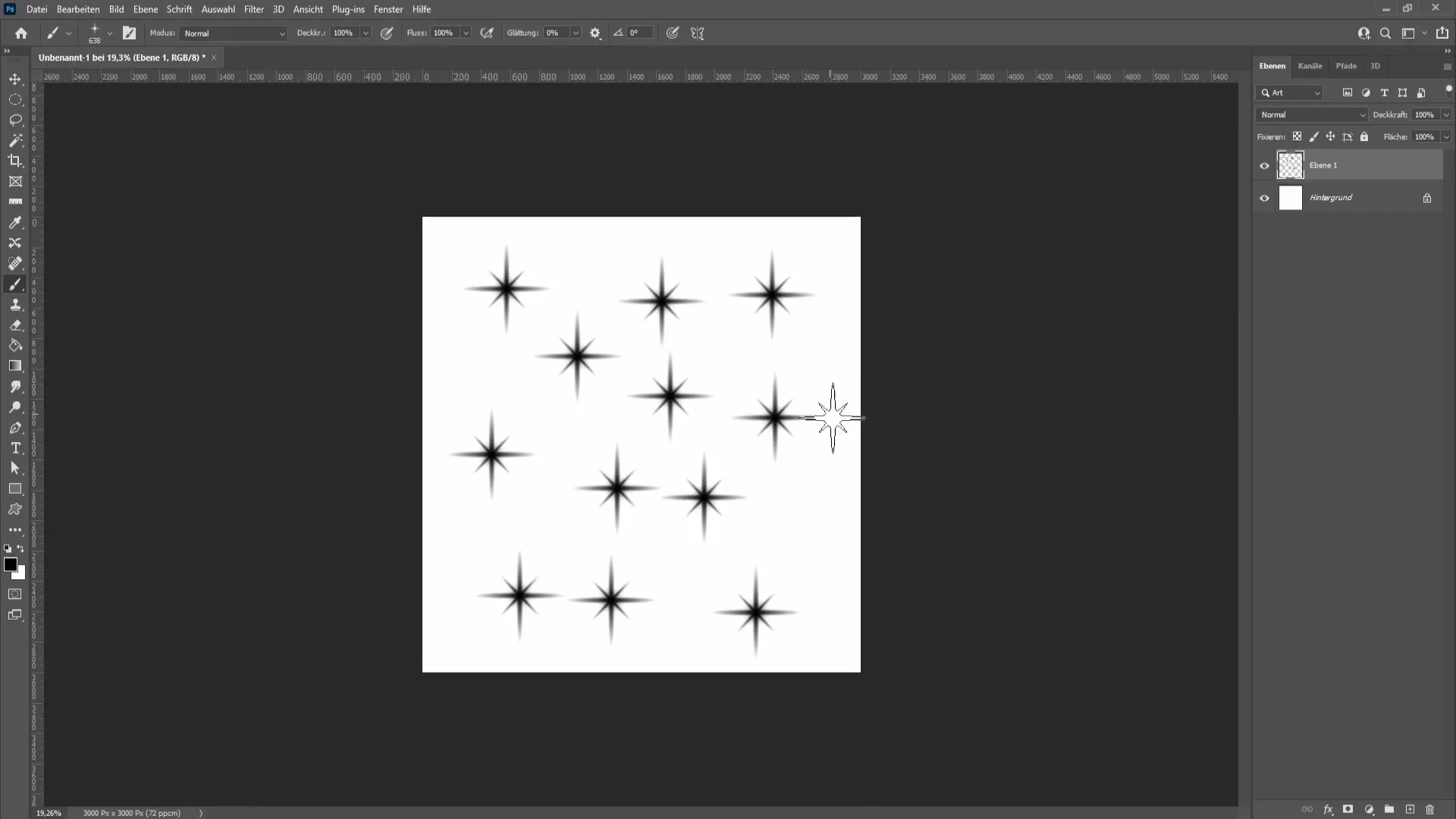
Ploto užpildymas
Dešiniuoju pelės klavišu spustelėkite apskritimą ir pasirinkite "Fill area" (užpildyti sritį). Čia galite nustatyti juodą užpildymo spalvą arba pasirinkti pirmojo plano spalvą, jei ją nustatėte kaip juodą. Pasirinkimą patvirtinkite mygtuku "OK". Norėdami atšaukti pasirinkimą, paspauskite klavišų kombinaciją Ctrl + D.
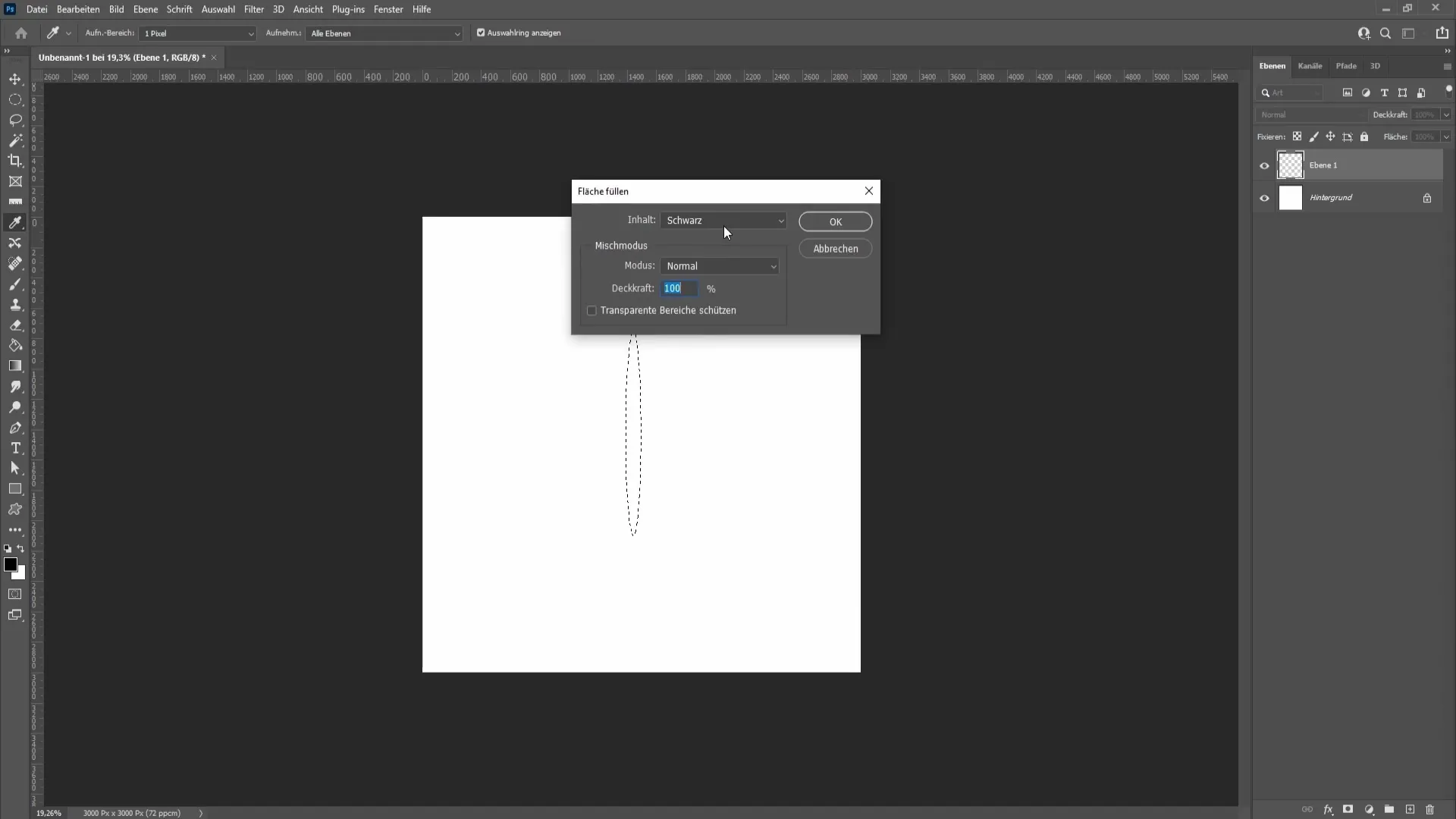
Judesio suliejimo taikymas
Meniu juostoje eikite į "Filters" (filtrai) ir pasirinkite "Blur filter" (filtras "Blur"), o tada "Motion blur" (judesio suliejimas). Eksperimentuokite su reikšmėmis, kad pasiektumėte norimą suliejimo efektą. Daugeliu atvejų gerai gali atrodyti maždaug 1328 pikselių atstumas. Svarbu, kad centre esanti juoda sritis išnyktų, kad vaizdas atrodytų harmoningai. Kai būsite patenkinti, patvirtinkite pasirinkę "OK".
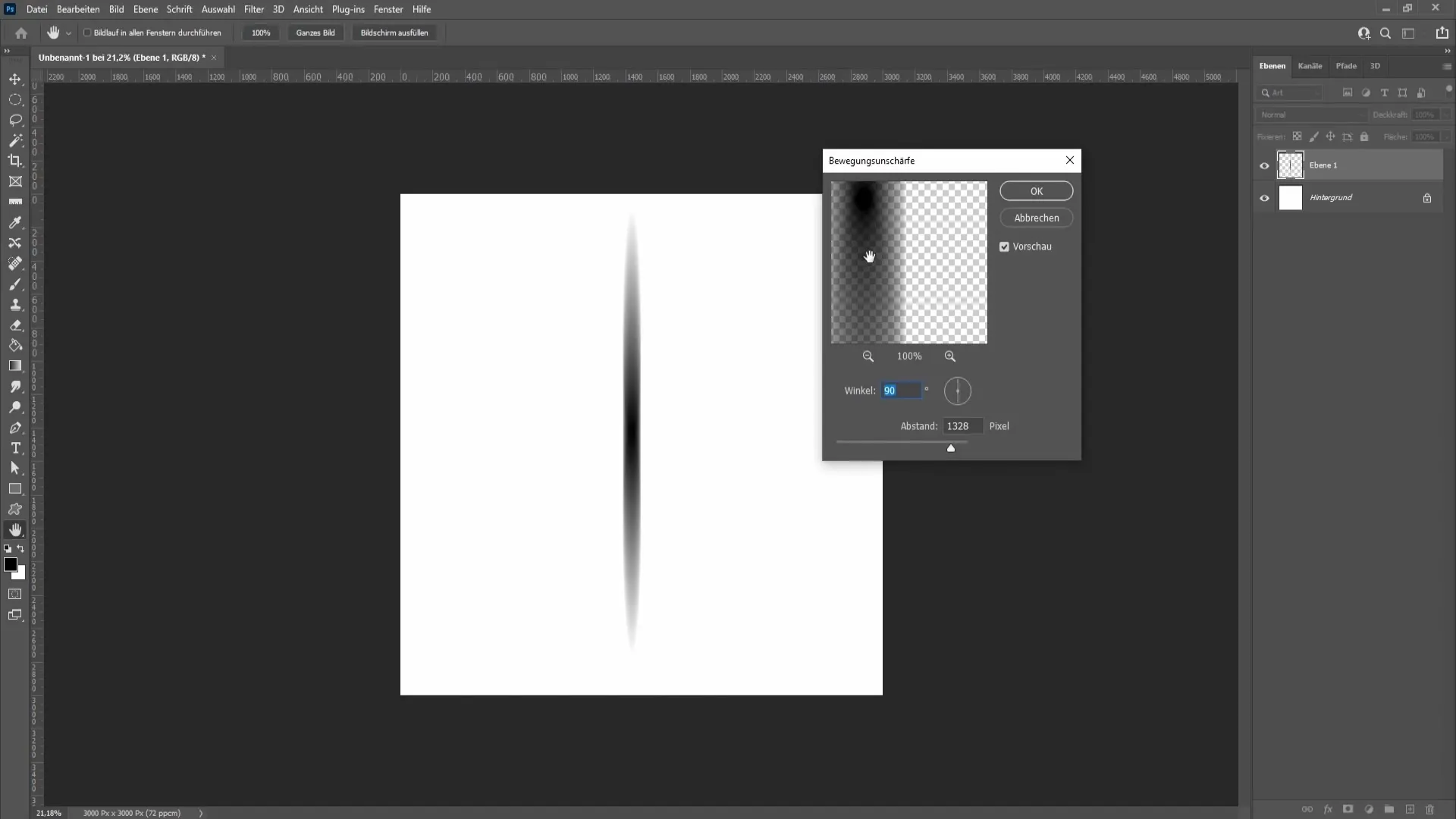
Gauso suliejimas
Norėdami dar labiau sustiprinti efektą, vėl eikite į filtro parinktis ir pasirinkite "Gaussian blur". Nustatykite spindulį maždaug 11,1, kad pasiektumėte dar didesnį suliejimą. Čia taip pat galite dar kartą paeksperimentuoti, kad rastumėte geriausią reikšmę savo blizgesiui.
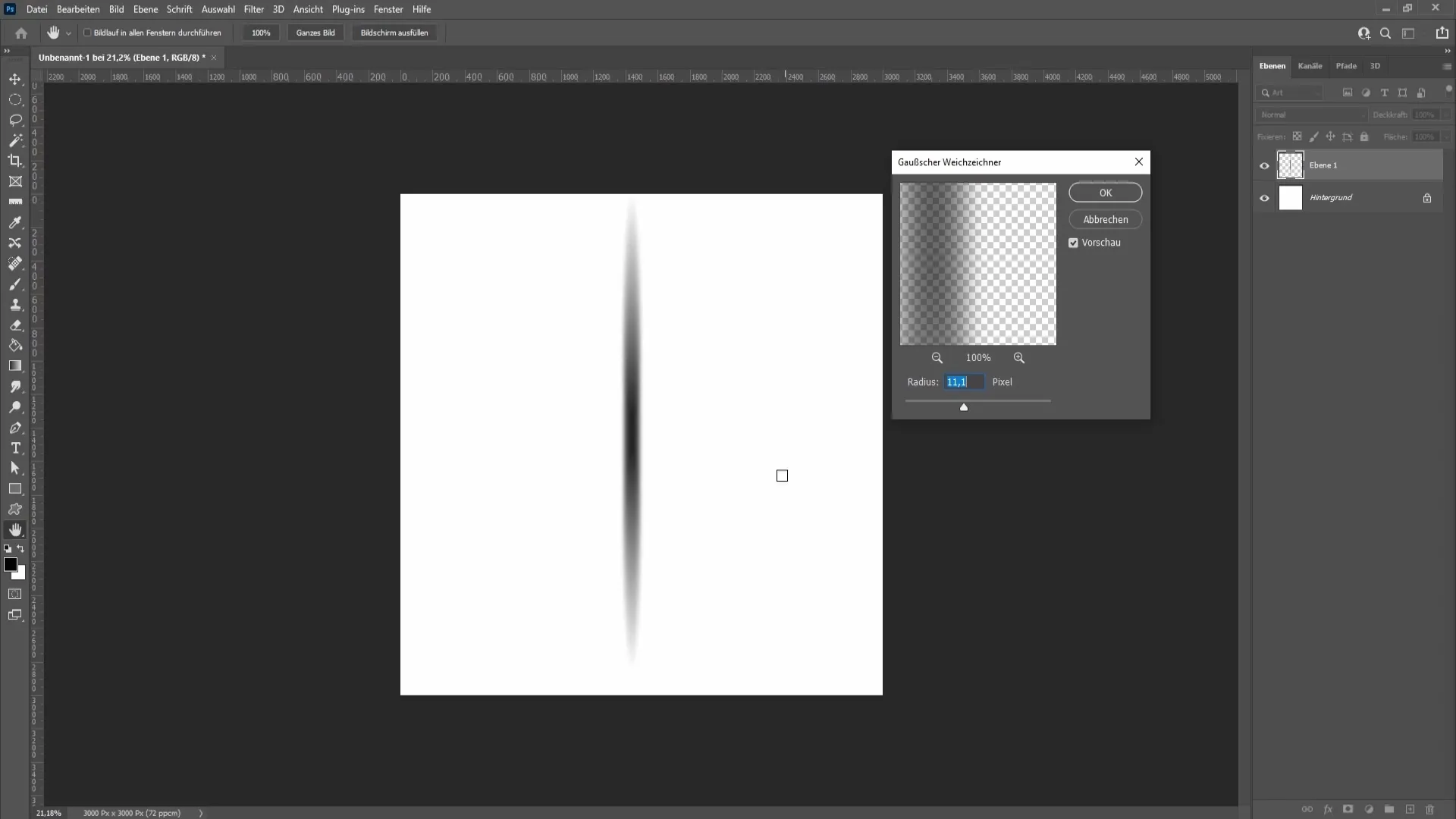
Dubliuokite ir transformuokite sluoksnius
Dabar metas sukurti dabartinio sluoksnio kopiją. Laikydami nuspaustus klavišus Ctrl + J, sukurkite kopiją. Tada paspauskite Ctrl + T, kad suaktyvintumėte transformavimo parinktis. Laikydami nuspaustą klavišą Shift pasukite sluoksnį 90 laipsnių kampu. Taip užtikrinsite, kad būtų išlaikytos jūsų kibirkščių proporcijos.
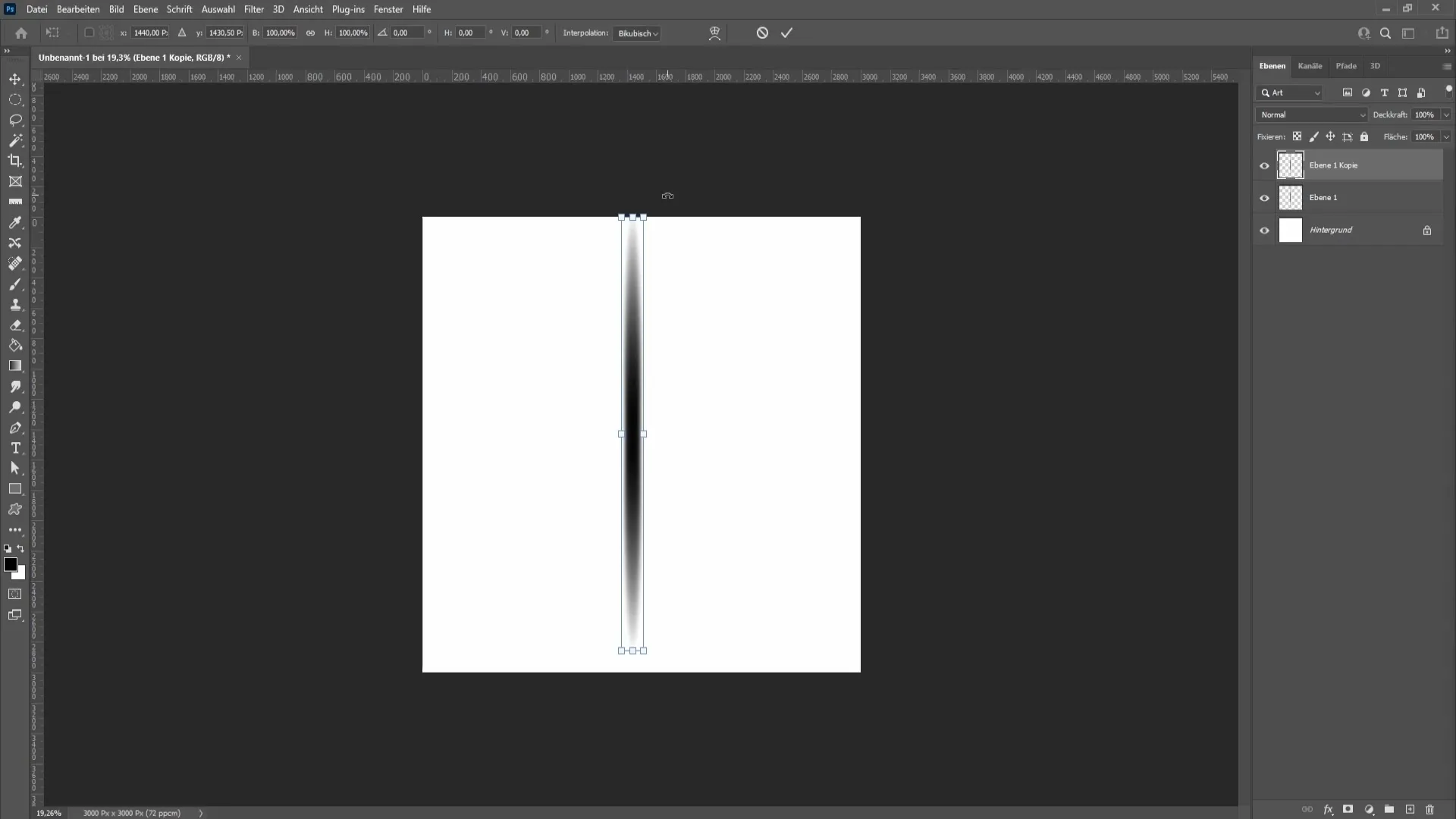
Tolesnės transformacijos
Dar kartą pasirinkite apatinį sluoksnį ir šiek tiek jį vilkite, kad optimizuotumėte lygiavimą. Pakartokite procesą, kad sukurtumėte dar vieną viršutinio sluoksnio kopiją ir pakeiskite pasukimą 45 laipsniais. Vėl transformuokite sluoksnį, išlaikydami proporcijas, ir prireikus pakoreguokite.
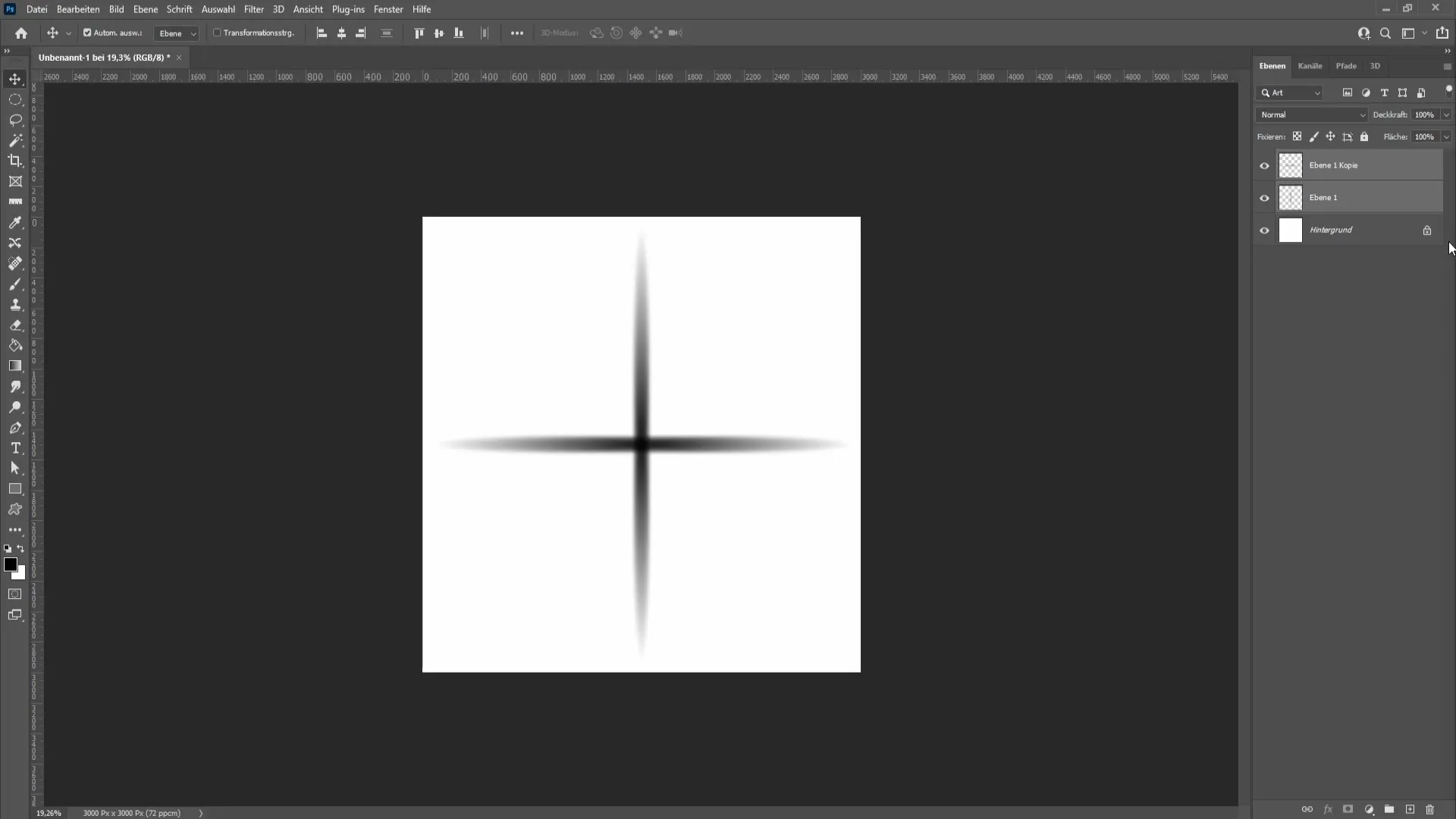
Sukurkite kibirkščiuojantį šepetėlį
Sukurkite naują sluoksnį ir naudokite minkštą teptuką, kurio kietumas 0 %. Spustelėkite vietą, kurioje norite, kad būtų jūsų blizgučių centras. Jūs jau sukūrėte kibirkščių efektą. Dabar metas išsaugoti šį efektą kaip teptuką. Eikite į "Edit" (redaguoti), tada į "Set brush preset" (nustatyti šepetėlio išankstinį nustatymą). Priskirkite pavadinimą, pavyzdžiui, "Sparkle Video", ir patvirtinkite pasirinkimą.
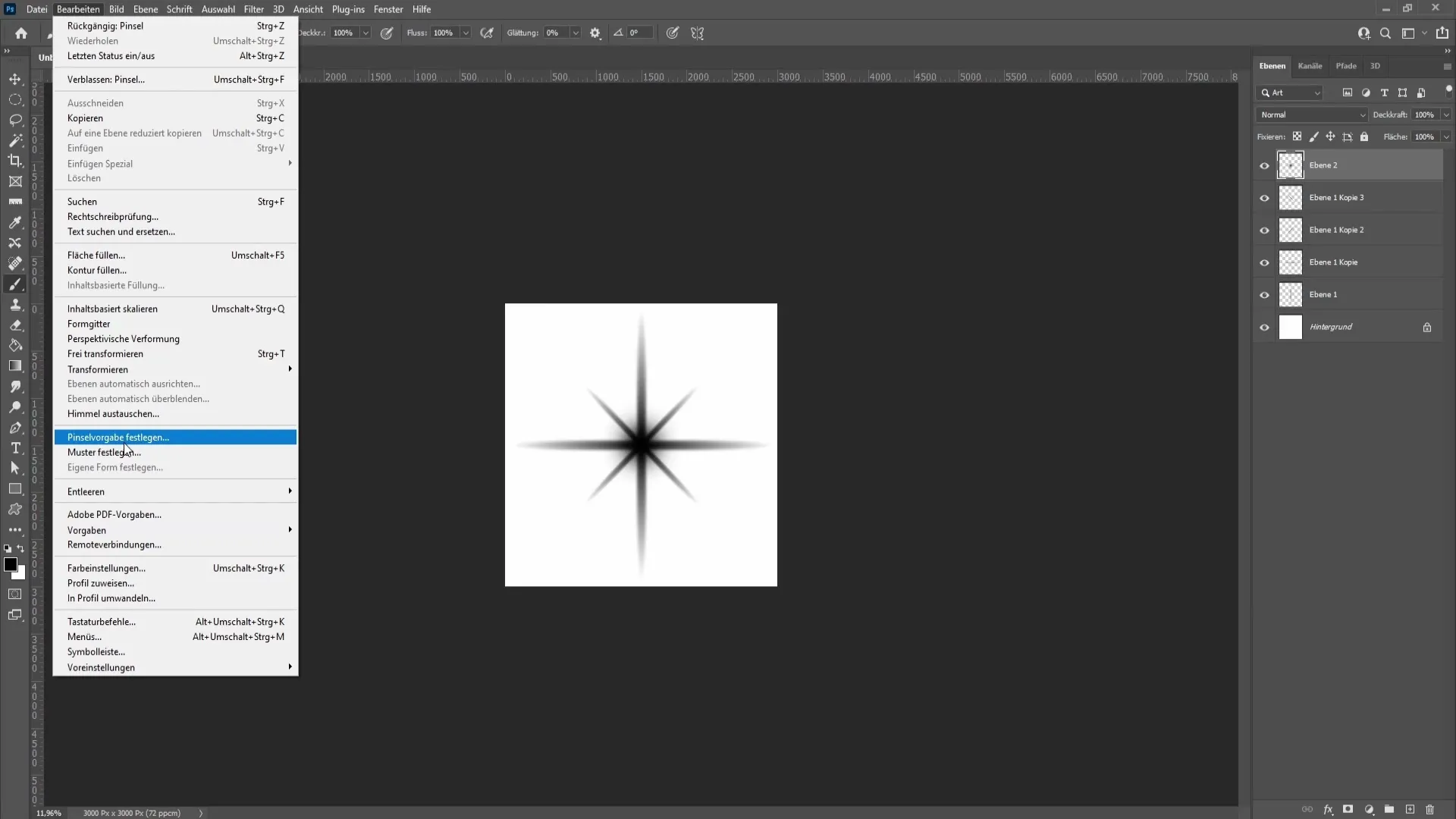
Pritaikykite ir optimizuokite blizgučius
Norėdami pamatyti, kaip atrodo jūsų naujasis teptukas, sukurkite naują sluoksnį ir nubrėžkite juodos spalvos sritį. Dabar ant šio sluoksnio baltu teptuku nupieškite keletą kibirkščių. Norėdami pagerinti bendrą vaizdą, galite iškviesti užpildymo parinktis ir išorėje pridėti švytėjimo. Išbandykite skirtingus švytėjimo nepermatomumo ir dydžio nustatymus, kad pasiektumėte geriausią efektą.
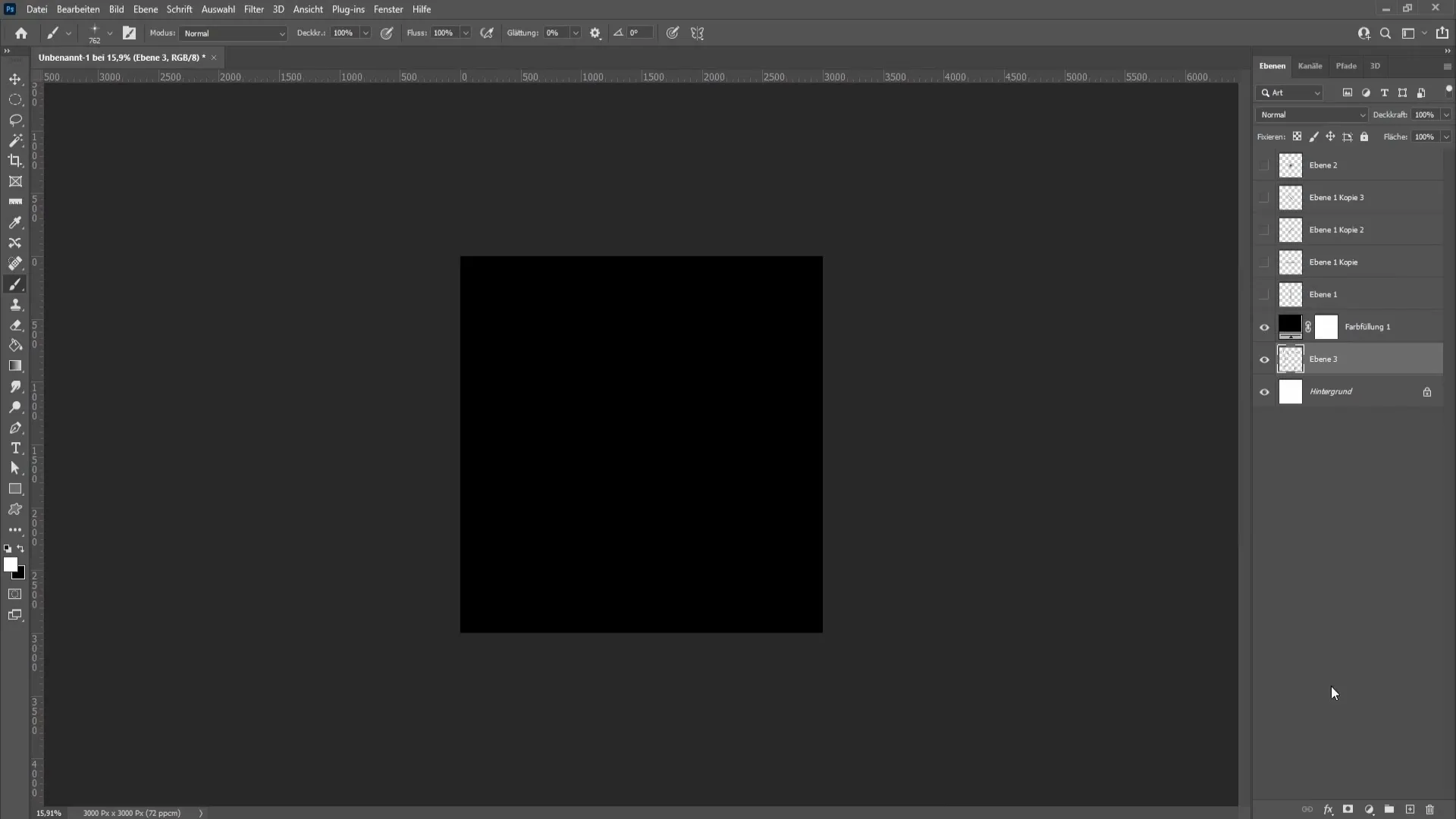
Apdailos darbai ir palyginimas
Skirkite šiek tiek laiko ir patikrinkite savo blizgučių išvaizdą - ir su švytėjimu, ir be jo. Galite koreguoti efektus, kad pasiektumėte norimą rezultatą.
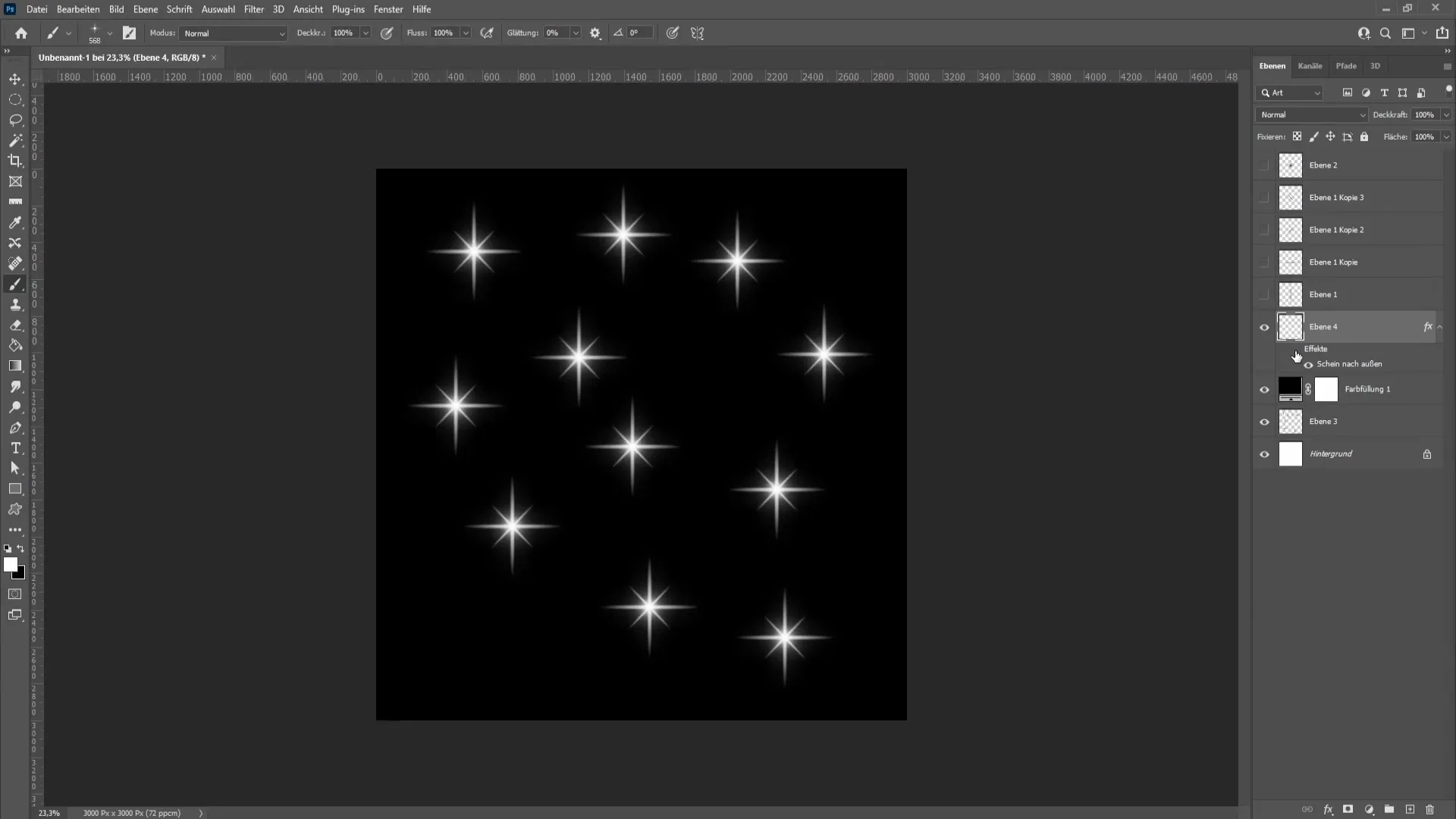
Apibendrinimas
Šioje pamokoje sužinojote, kaip "Photoshop" programoje sukurti tikroviškus blizgučių šepetėlius. Nuo tinkamo įrankio pasirinkimo iki filtrų taikymo ir teptuko išsaugojimo - atlikote visus būtinus veiksmus, kad sukurtumėte stulbinančius efektus.
DUK:
Kaip galiu keisti kibirkščių dydį?Kibirkščių dydį galite keisti keičiant sluoksnio mastelį ir laikydami Shift klavišą, kad išlaikytumėte proporcijas.
Ar galiu naudoti kibirkštis kituose projektuose?Taip, išsaugoję kibirkštis kaip teptuką, galite jas naudoti visuose būsimuose "Photoshop" projektuose.
Ar yra būdas padaryti kibirkštis spalvotas?taip, dirbdami su teptuku galite pakeisti pirmojo plano spalvą ir sukurti spalvotas kibirkštis.


